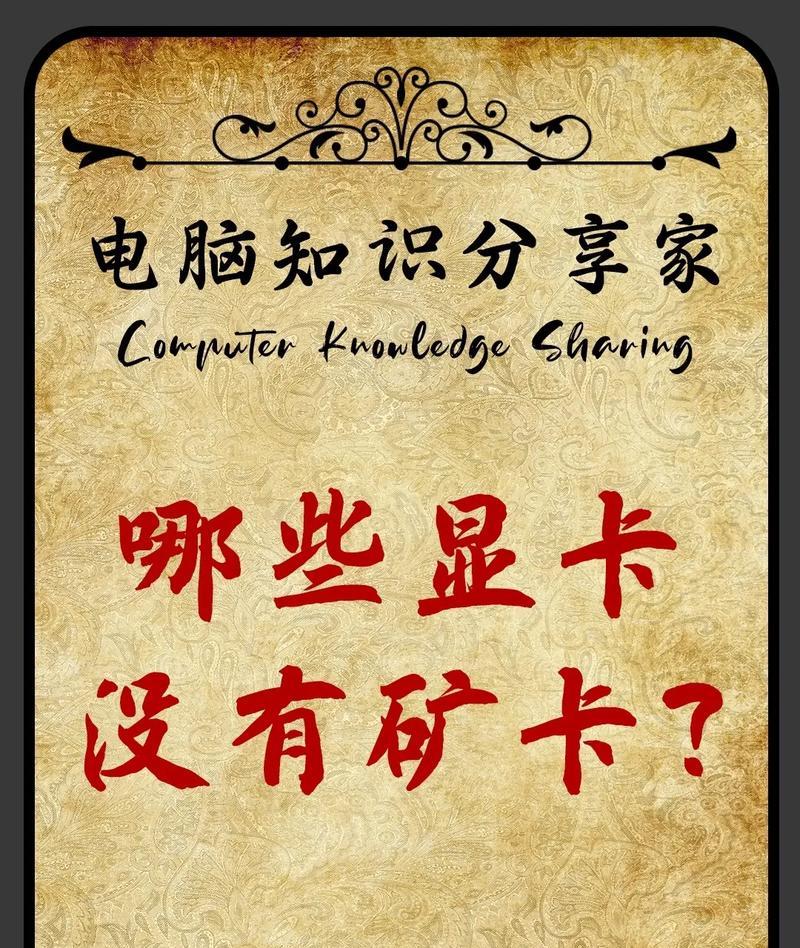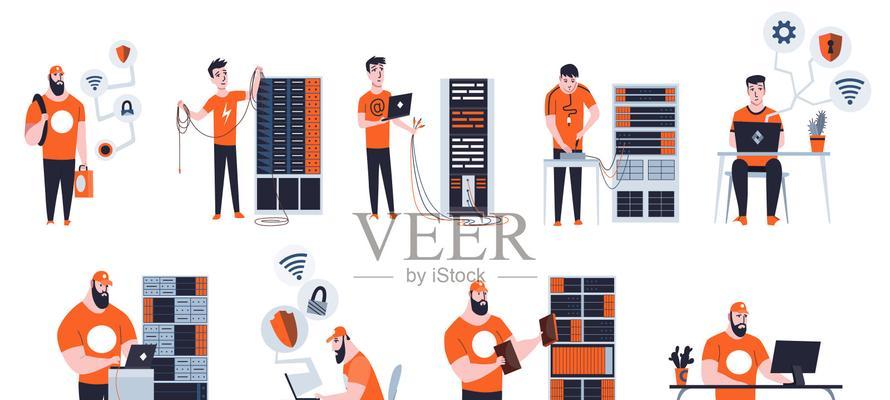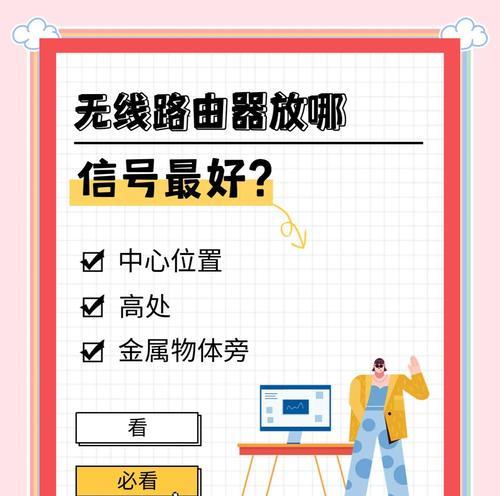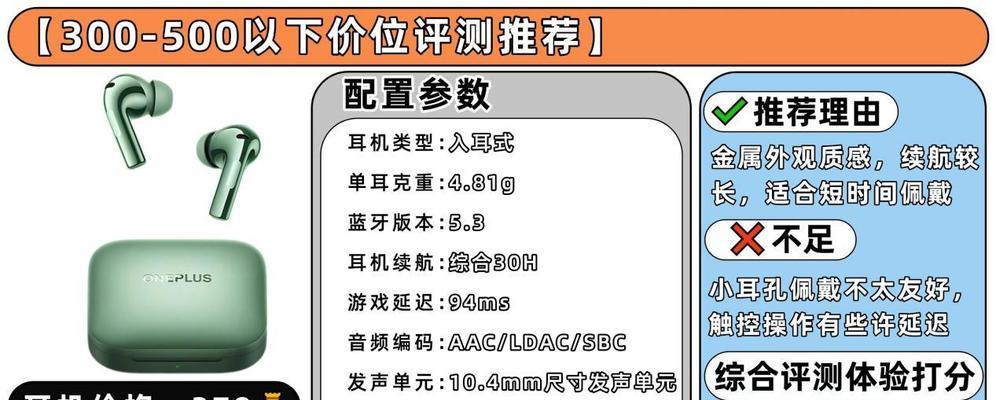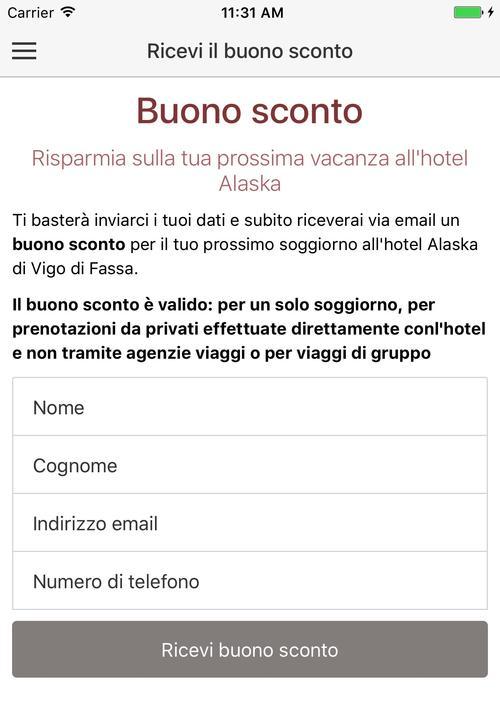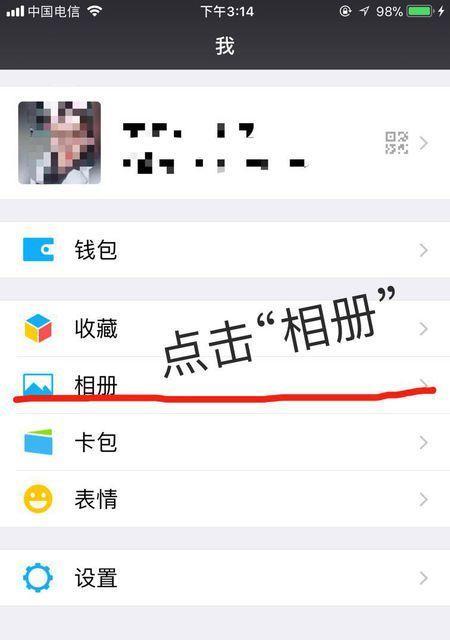电脑显卡底下卡槽是什么?卡槽的作用是什么?
- 电脑知识
- 2025-06-21
- 4
在现代计算机的构造中,显卡(也称为视频卡或图形卡)扮演着至关重要的角色,它负责将数据转换为可视化的图像输出到显示器上。而显卡需要插入到主板上特定的卡槽中,才能进行工作。这篇文章将详细介绍显卡底下卡槽的定义、功能以及重要性,同时解释为何这个卡槽对于电脑的性能和图形处理能力至关重要。
显卡底下卡槽的定义
显卡底下卡槽,通常被称为PCIExpress(PCIe)插槽,是主板上用于连接显卡的扩展插槽。PCIe是一种高速串行计算机扩展总线标准,它允许显卡和其他扩展卡(例如声卡、网络卡等)与计算机的其他部分进行高速数据传输。

卡槽的作用
数据传输
PCIe插槽的最大作用是提供一个高速数据传输通道,以便显卡能够与CPU(中央处理器)、内存以及其他计算机组件之间高效地交换数据。这个通道的速度由PCIe的版本和通道数(x1,x4,x8,x16等)决定,其中x16是最常见的高速通道配置,专为高性能显卡设计。
系统性能提升
通过安装适合的显卡到PCIe插槽,用户可以显著提升系统的图形处理能力。这对于游戏、视频编辑、3D建模和高级图形设计等对图形处理要求高的任务尤为重要。高性能的显卡能够提供更加流畅和细腻的图像输出,同时缩短渲染和处理时间。
硬件扩展
PCIe插槽还允许用户根据需要对计算机进行硬件扩展。用户可以根据自己的需求和预算,选择合适的显卡来升级系统。而且,PCIe标准支持各种类型的扩展卡,为计算机的升级和个性化提供了极大的灵活性。

显卡安装步骤详解
安装显卡通常是一个简单但需要细心进行的过程,以下是详细的步骤:
1.断开电源:首先确保关闭并断开电脑电源,防止在操作过程中发生电击或硬件损坏。
2.打开机箱:使用螺丝刀打开机箱侧板,露出主板和内部组件。
3.定位PCIe插槽:找到主板上的PCIe插槽,通常标记为“PCIex16”。
4.移除挡板:如果需要,移除机箱上对应的显卡挡板。
5.解锁显卡支架:打开显卡插槽旁的金属支架,以便插入显卡。
6.插入显卡:将显卡对准PCIe插槽并平稳地插入。确保显卡上的金手指完全进入插槽中。
7.固定显卡:将显卡的金属支架扣紧,确保显卡牢固地安装在主板上。
8.连接电源线:如果显卡需要额外电源供应,连接电源线到显卡上的电源接口。
9.连接显示器:将显示器的视频线连接到显卡上的输出端口。
10.复原机箱并测试:关闭机箱,重新连接电源线,开启电脑并测试显卡是否正常工作。

常见问题解答
问:PCIe插槽版本不同有什么区别?
答:不同版本的PCIe插槽,如PCIe3.0、PCIe4.0,其主要区别在于数据传输速率。较新的版本具有更高的带宽,能够提供更快的数据传输速率,从而支持更高性能的显卡。PCIe4.0的带宽几乎是PCIe3.0的两倍。
问:我的主板支持哪些PCIe插槽版本?
答:您可以通过查阅主板手册或者访问主板制造商的官方网站,找到主板支持的PCIe插槽版本信息。
问:如何确定显卡与PCIe插槽的兼容性?
答:在选购显卡之前,您需要确认主板的PCIe插槽规格,以及显卡接口是否与之匹配。还需要考虑显卡的尺寸是否适合您的机箱空间。
综上所述
显卡底下卡槽,即PCIExpress插槽,是电脑主板上不可或缺的组件。它不仅负责提供显卡与电脑其他部分的数据传输通道,还关系到电脑的整体性能和升级潜力。了解显卡底下卡槽的功能与作用,以及如何正确安装显卡,对任何电脑用户而言,都是至关重要的。通过上述内容,我们希望您能够对显卡底下卡槽有一个全面且深入的理解,并能自信地对您的电脑进行显卡升级和优化。
版权声明:本文内容由互联网用户自发贡献,该文观点仅代表作者本人。本站仅提供信息存储空间服务,不拥有所有权,不承担相关法律责任。如发现本站有涉嫌抄袭侵权/违法违规的内容, 请发送邮件至 3561739510@qq.com 举报,一经查实,本站将立刻删除。!
本文链接:https://www.zhenyan.net/article-10603-1.html